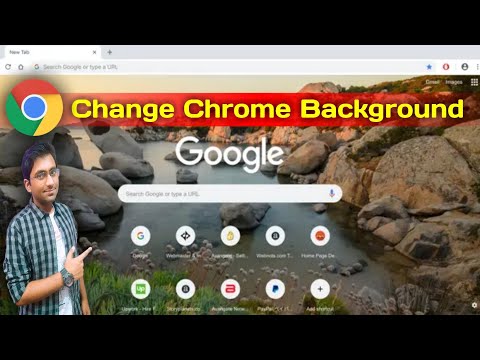वेब पतों में टाइप करना और विशिष्ट साइटों पर जाना इतना कठिन नहीं है! पृष्ठ के शीर्ष पर सफेद पता बार देखें, फिर उसमें वह पता टाइप करें जिसे आप चाहते हैं। आप एंटर दबाकर सीधे साइट पर जा सकते हैं। सुनिश्चित करें कि आपने सही पता दर्ज किया है! इंटरनेट पर सर्फ करने के तरीके को बेहतर ढंग से समझने में आपकी मदद करने के लिए कुछ युक्तियों और युक्तियों के लिए पढ़ें।
कदम
विधि 1 का 3: पता फ़ील्ड का उपयोग करना

चरण 1. पता फ़ील्ड का पता लगाएँ।
यह आपकी ब्राउज़र विंडो के शीर्ष पर एक लंबा सफेद स्तंभ है। किसी साइट पर जाने के लिए, आपको इस क्षेत्र में (सही रूप में) वेब पता दर्ज करना होगा, फिर एंटर दबाएं।

चरण 2. सुनिश्चित करें कि आप खोज फ़ील्ड में टाइप नहीं कर रहे हैं।
खोज क्षेत्र को आमतौर पर एक खोज इंजन लोगो (बिंग, गूगल, आदि) और एक आवर्धक कांच के आकार में एक आइकन के साथ चिह्नित किया जाता है। आप अभी भी खोज क्षेत्र में उसका पता लिखकर वांछित साइट पर जा सकते हैं, लेकिन इसमें अधिक समय लगेगा।
यदि आपका ब्राउज़र वेब पता दर्ज करने के बाद एक खोज इंजन प्रदर्शित करता है, तो हो सकता है कि आपने खोज फ़ील्ड में पता टाइप किया हो, या आपका कंप्यूटर स्पाइवेयर से संक्रमित हो गया हो (एक दुर्भावनापूर्ण प्रोग्राम जिसका उपयोग डेटा चोरी करने या सिस्टम को नुकसान पहुंचाने के लिए किया जाता है)।

चरण 3. पता फ़ील्ड में सफेद स्थान पर क्लिक करें।
यदि पता फ़ील्ड में लेखन है, तो उसे हटाने के लिए बैकस्पेस कुंजी का उपयोग करें। यदि कॉलम में कुछ भी नहीं लिखा है, तो एक चमकती हुई खड़ी रेखा दिखाई देगी। आपके द्वारा टाइप किया गया टेक्स्ट इस लाइन पर प्रदर्शित होगा।
विधि 2 का 3: प्राथमिक पता टाइप करना

चरण 1. पता फ़ील्ड में वेब पता टाइप करें।
वेब पतों को आमतौर पर URL कहा जाता है, जो यूनिफ़ॉर्म रिसोर्स लोकेटर के लिए है। एक यूआरएल (या वेब पता) एक विशिष्ट पृष्ठ या "संसाधन" का संदर्भ है जो इंटरनेट के विशाल, परस्पर जुड़े जंगल के बीच स्थित है। एक URL के दो मुख्य भाग होते हैं: एक प्रोटोकॉल पहचानकर्ता और एक संसाधन का नाम। प्रोटोकॉल पहचानकर्ता और स्रोत का नाम एक कोलन और दो स्लैश द्वारा अलग किया जाता है।
- प्रोटोकॉल पहचानकर्ता: URL के पहले भाग को प्रोटोकॉल पहचानकर्ता कहा जाता है। यह उस प्रोटोकॉल को इंगित करता है जिसका उपयोग किया जाना चाहिए। वेब पते https://example.com पर, प्रोटोकॉल पहचानकर्ता है एचटीटीपी.
- स्रोत का नाम: URL के दूसरे भाग को स्रोत नाम कहा जाता है। यह आईपी पता या डोमेन नाम सेट करता है जहां स्रोत स्थित है। पते पर https://example.com, स्रोत का नाम है example.com.

चरण 2. प्रोटोकॉल पहचानकर्ता में टाइप करने से परेशान न हों, जब तक कि आप किसी एन्क्रिप्टेड साइट पर नहीं जाना चाहते।
जब तक आप एक गैर-डिफ़ॉल्ट प्रोटोकॉल का उपयोग नहीं करना चाहते, तब तक आपको प्रोटोकॉल टाइप करने की आवश्यकता नहीं है। अधिकांश पृष्ठों पर प्रोटोकॉल है http:, लेकिन प्रपत्र या लॉगिन पृष्ठ आमतौर पर https का उपयोग करते हैं:. इसका मतलब है कि ईव्सड्रॉपिंग को रोकने के लिए साइट पर जानकारी एन्क्रिप्ट की गई है।
- आप जिस वेब ब्राउज़र का उपयोग कर रहे हैं वह पता फ़ील्ड में प्रोटोकॉल प्रदर्शित नहीं कर सकता है। एक लॉक आइकन देखें जो दर्शाता है कि पृष्ठ एक सुरक्षित https:// साइट है। आपके द्वारा देखे जाने वाले पृष्ठों पर सुरक्षा प्रमाणपत्रों के संबंध में आपके ब्राउज़र की किसी भी चेतावनी से अवगत रहें।
- इंटरनेट के शुरुआती दिनों में, यदि आप किसी वेब पेज पर जाना चाहते हैं, तो आपको एक प्रोटोकॉल आइडेंटिफ़ायर में टाइप करना होगा। हालाँकि, यह अब आवश्यक नहीं है।

चरण 3. उपडोमेन में टाइप करें: www।
वास्तव में, www वेब पेज पर केवल डिफ़ॉल्ट उप डोमेन है, और आपको इसे पता फ़ील्ड में टाइप करने की आवश्यकता नहीं है। हालांकि, ऐसी साइटें हैं जो www का उपयोग नहीं करती हैं, जैसे कि video.google.com। उपडोमेन टाइप करना न भूलें यदि यह यूआरएल का हिस्सा है।

चरण 4. डोमेन नाम टाइप करें।
example.com एक डोमेन नाम है, उसके बाद दूसरे स्तर का डोमेन, यानी.com है। यह एक साइट खोलने के लिए सामान्य रूप से आवश्यक न्यूनतम पता है। सुनिश्चित करें कि आपने इसे सही ढंग से लिखा है, और दूसरे स्तर के डोमेन को सही ढंग से दर्ज किया है।
- कुछ द्वितीय-स्तरीय डोमेन विशिष्ट उद्योगों या स्थानों के लिए आरक्षित हैं। उदाहरण के लिए,.id इंडोनेशिया में वेबसाइटों के लिए आरक्षित है, और.gov सरकारी स्वामित्व वाली वेबसाइटों के लिए आरक्षित है।
- यदि आप डोमेन नाम टाइप करने पर वांछित साइट नहीं खोलते हैं, तो हो सकता है कि गलत डोमेन दर्ज किया गया हो। वर्तनी की जाँच करें, और सुनिश्चित करें कि आपने इसे सही ढंग से टाइप किया है। यदि साइट पृष्ठ अभी भी प्रकट नहीं होता है, तो साइट डाउन हो सकती है।
विधि ३ का ३: एक लंबा पता दर्ज करना

चरण 1. किसी साइट पर विशिष्ट पृष्ठ खोलने के लिए फ़ाइल पथ दर्ज करें।
यदि आप किसी साइट के किसी विशिष्ट पृष्ठ पर सीधे जाना चाहते हैं, तो फ़ाइल पथ दर्ज करें। फ़ाइल पथ हमेशा "/" चिह्न का अनुसरण करता है। URL में "/" चिह्न किसी साइट की उपनिर्देशिका है। उपयोग किया गया प्रत्येक "/" चिन्ह आपको साइट में एक स्तर और आगे ले जाएगा। फ़ाइल पथ के बाद फ़ाइल नाम, और कभी-कभी फ़ाइल एक्सटेंशन होता है, उदाहरण के लिए: "example.com/subdirectory/filename.html"।
अधिकांश URL को फ़ाइल एक्सटेंशन की आवश्यकता नहीं है क्योंकि वे स्वचालित रूप से भर जाएंगे। हालाँकि, आपको अक्सर उन्हें शामिल करना पड़ता है। सुनिश्चित करें कि आपने फ़ाइल पथ को सही ढंग से टाइप किया है। उदाहरण के लिए, /page.html और /page.php पूरी तरह से अलग फाइलें हैं।

चरण 2. यदि संभव हो तो कंप्यूटर द्वारा प्रदान किए गए कॉपी फ़ंक्शन का उपयोग करें।
पता फ़ील्ड में मैन्युअल रूप से लंबे वर्ण दर्ज करते समय आपसे गलतियाँ होने की संभावना अधिक होती है। यदि आपने अपने कंप्यूटर पर अपना इच्छित वेब पता सहेज लिया है, तो पता फ़ील्ड में url को कॉपी और पेस्ट करें।

चरण 3. पैरामीटर और एंकर (एंकर) को समझें।
पता फ़ील्ड में कुछ विषम वर्ण दिखाई दे सकते हैं, जैसे #,?, और संख्याओं के तार। इसके बारे में चिंता न करें, जब तक कि आपको किसी विशिष्ट साइट पर जाने के लिए वास्तव में संख्याओं की एक श्रृंखला की प्रतिलिपि बनाने की आवश्यकता न हो।
- संकेत "?" url का अनुसरण करने वाले अक्षरों/संख्याओं के साथ-साथ पैरामीटर कहलाते हैं। पैरामीटर स्वचालित रूप से उत्पन्न हो जाएंगे और उन्हें टाइप करने की आवश्यकता नहीं होगी।
- एक "#" के बाद एक संख्या/अक्षर को एंकर कहा जाता है। कुछ साइटों में कभी-कभी पृष्ठ पर एक विशिष्ट बिंदु होता है, जिसका उपयोग सीधे पृष्ठ पर किसी विशिष्ट स्थान पर जाने के लिए किया जा सकता है। पृष्ठ स्वचालित रूप से उस स्थान पर स्क्रॉल करेगा जहां एंकर रखा गया है।
टिप्स
- यदि आप नहीं जानते कि किस साइट पर जाना है, तो www.google.com पर जाएं और "फैशन साइट" या "विकीहाउ" जैसी साइट श्रेणी देखें। सामग्री ब्राउज़ करके, आप वहां विभिन्न प्रकार की दिलचस्प साइटें पा सकते हैं।
- केवल "domain.com" दर्ज करके सभी डोमेन का दौरा नहीं किया जा सकता है। हो सकता है कि आपको डोमेन नाम के आगे www जोड़ना चाहिए, उदाहरण के लिए: www.wikihow.com।